1. MySQL Installer 설치
URL : https://dev.mysql.com/downloads/windows/installer/8.0.html
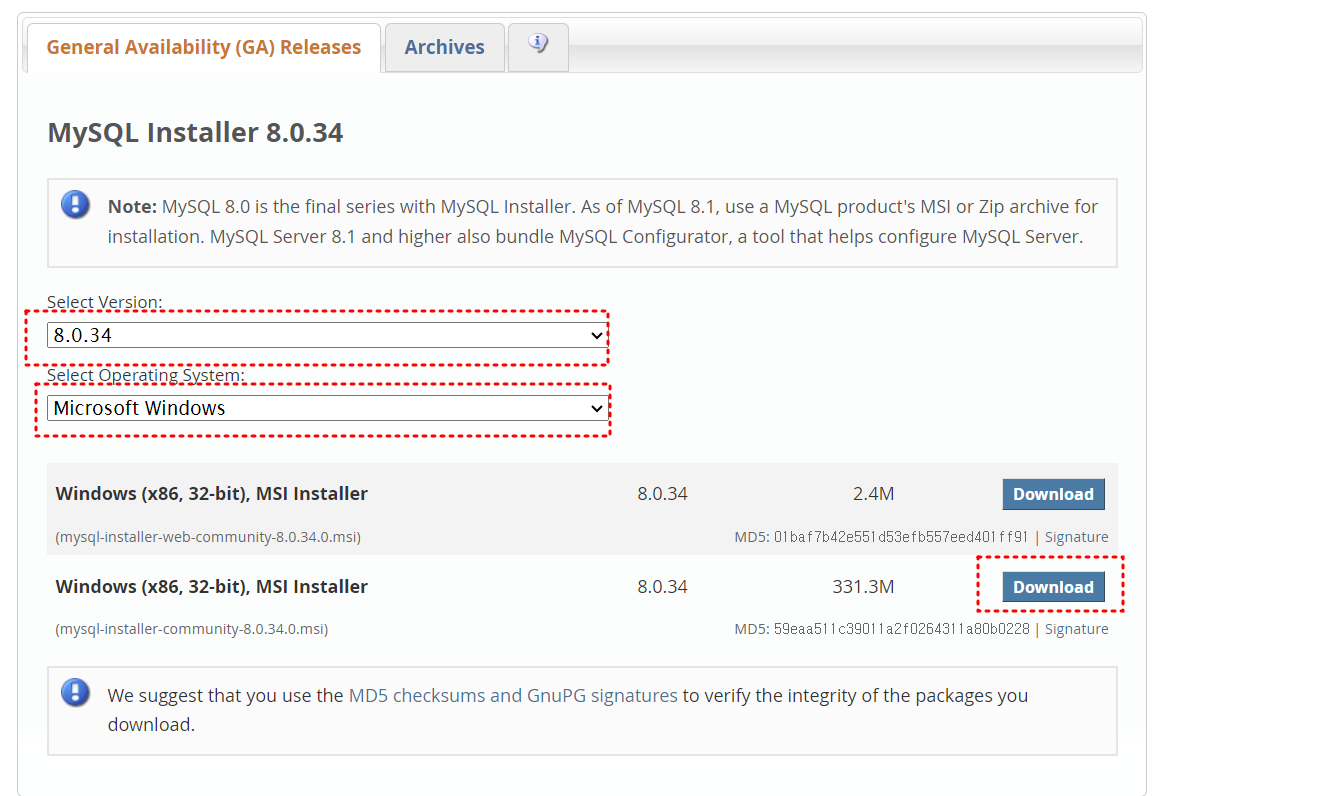
2. 설치
로그인 & 회원가입 안해도 된다.
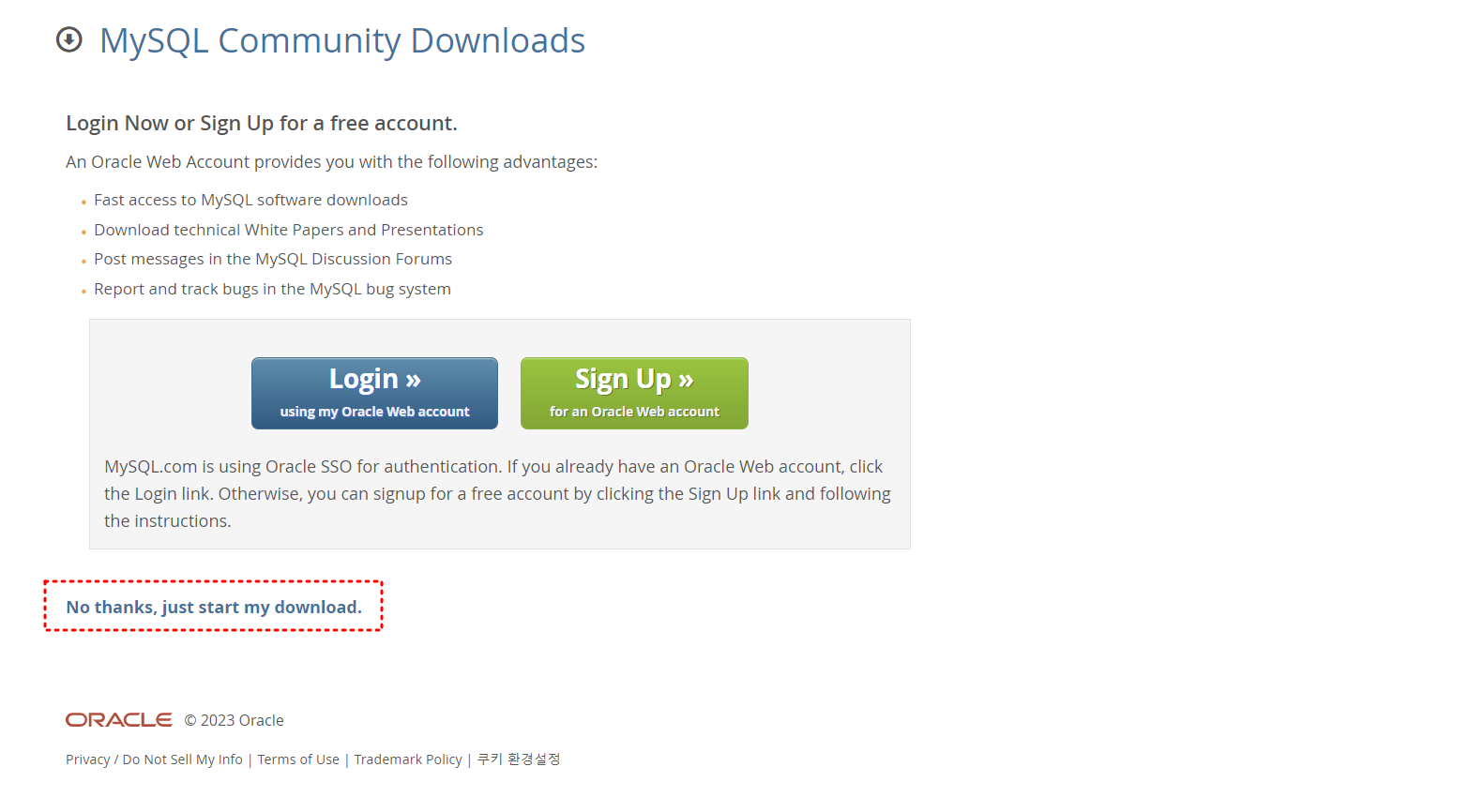
3. 설치 확인 & 실행

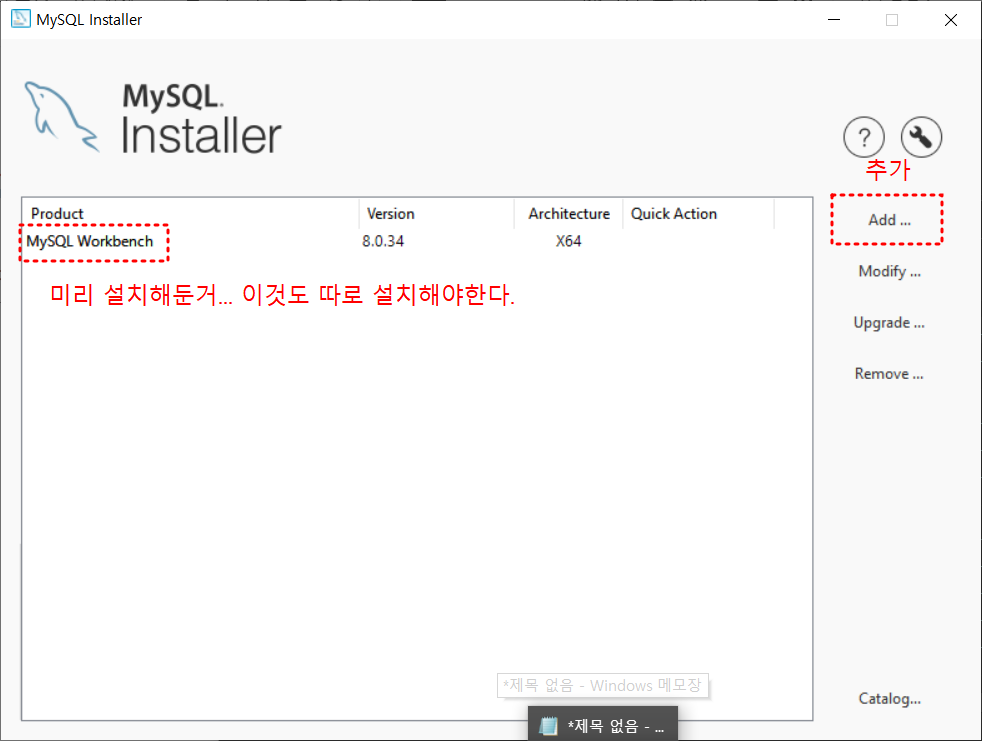
4. 설치할 버전 확인 뒤 선택해서 설치해준다.
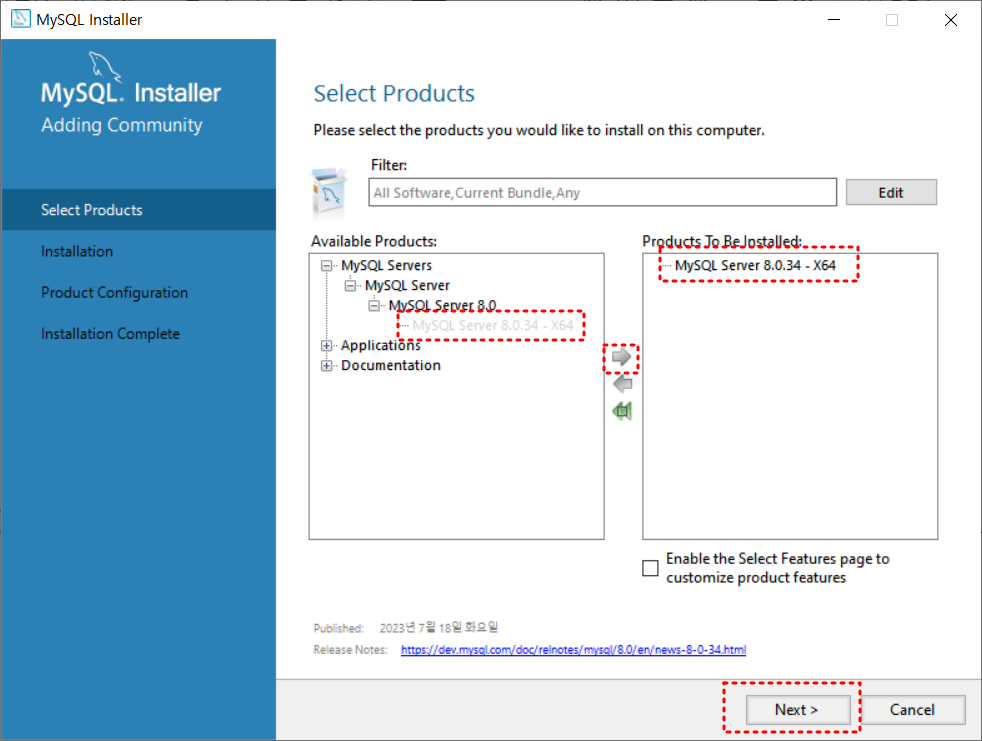

설치완료

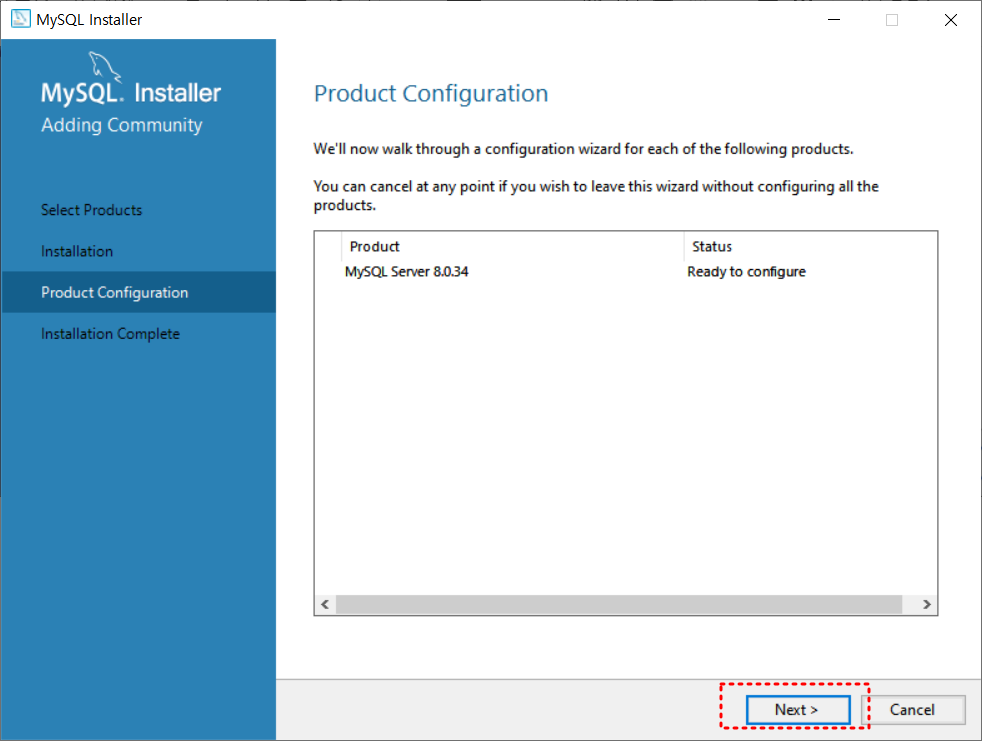
설정 화면

보안 설정
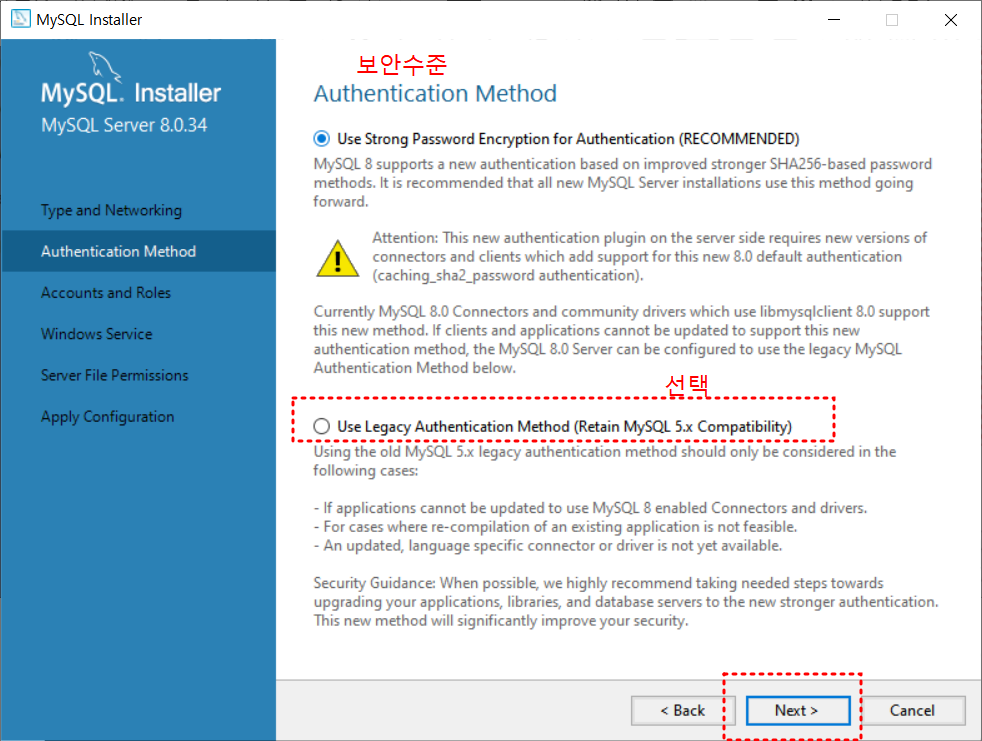
root 패스워드 설정

서버명 설정

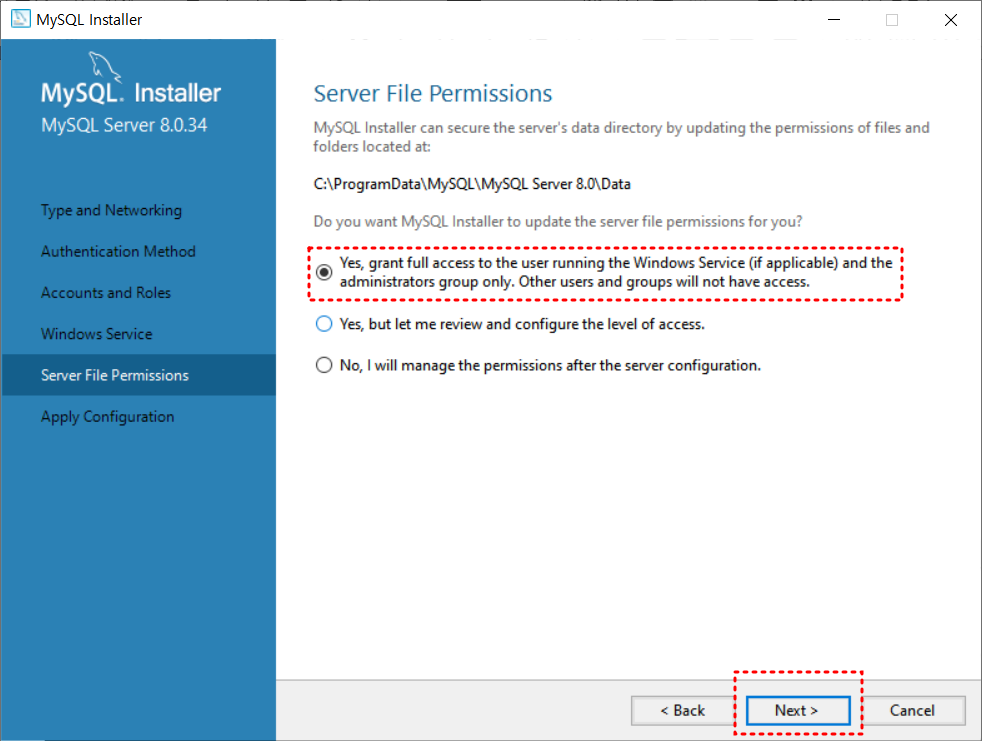
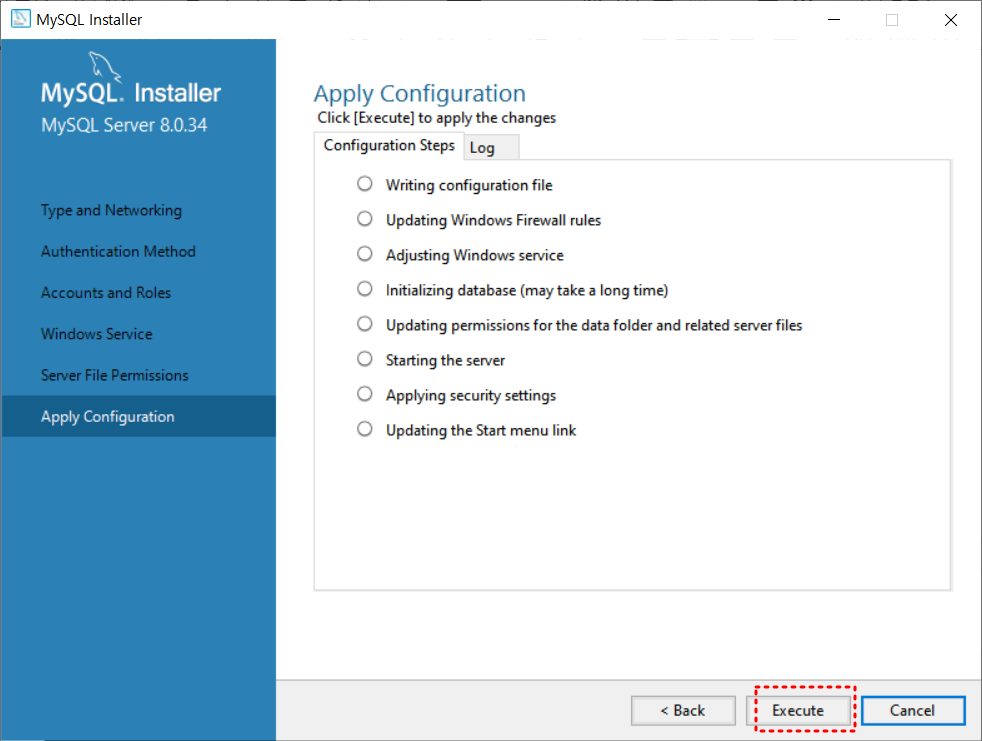
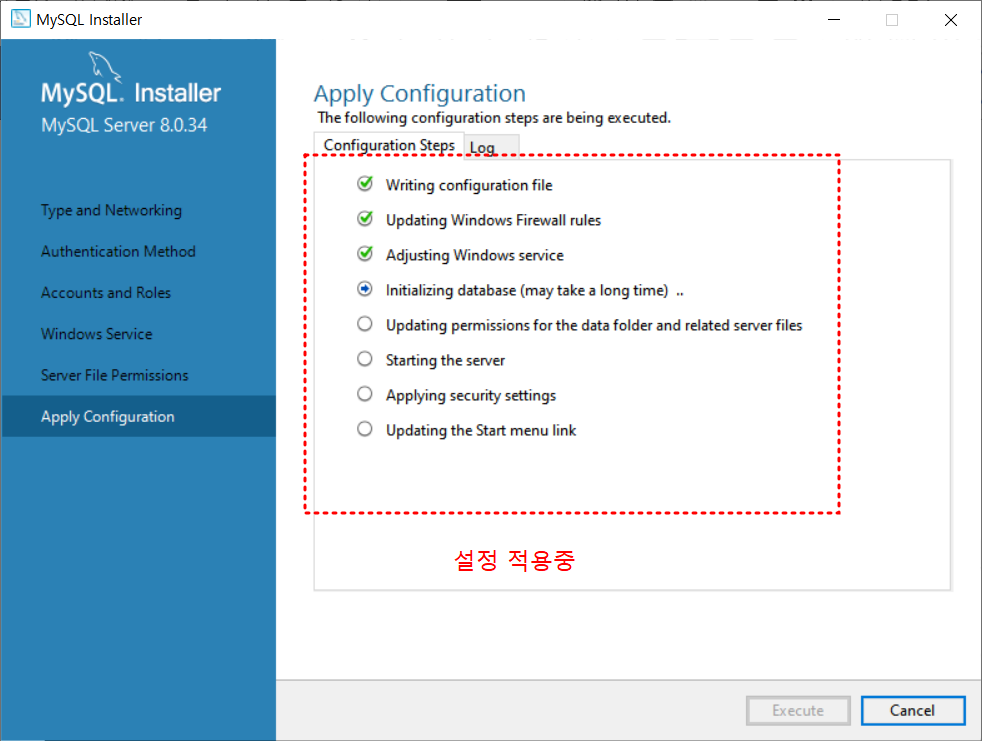
설정 완료
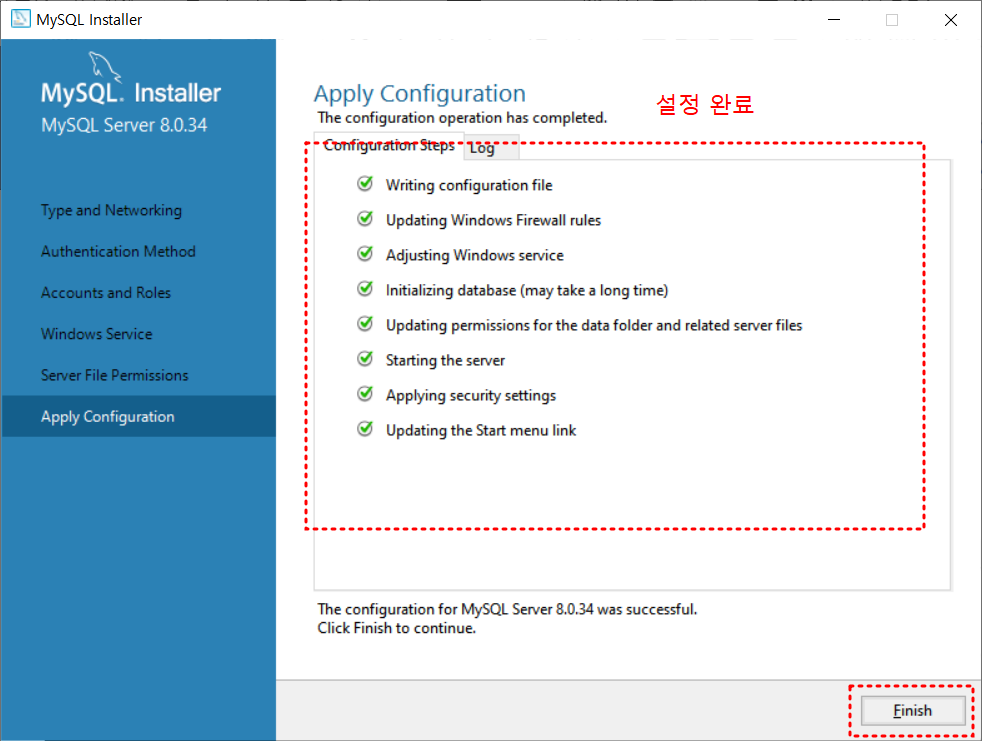


설치 완료

Workbanch로 Mysql서버 접속하기
추가하기

DB 정보 입력하기
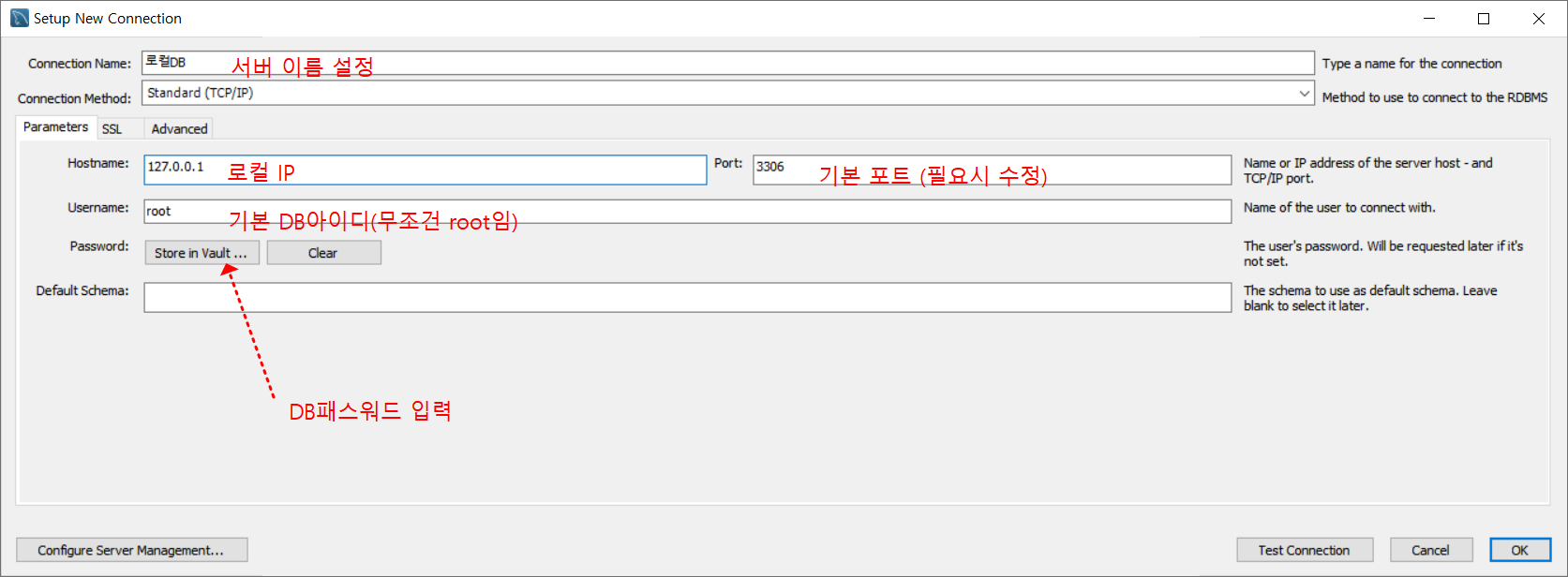
DB 패스워드 입력 창

DB 패스워드 입력후 Test Connection 누르기
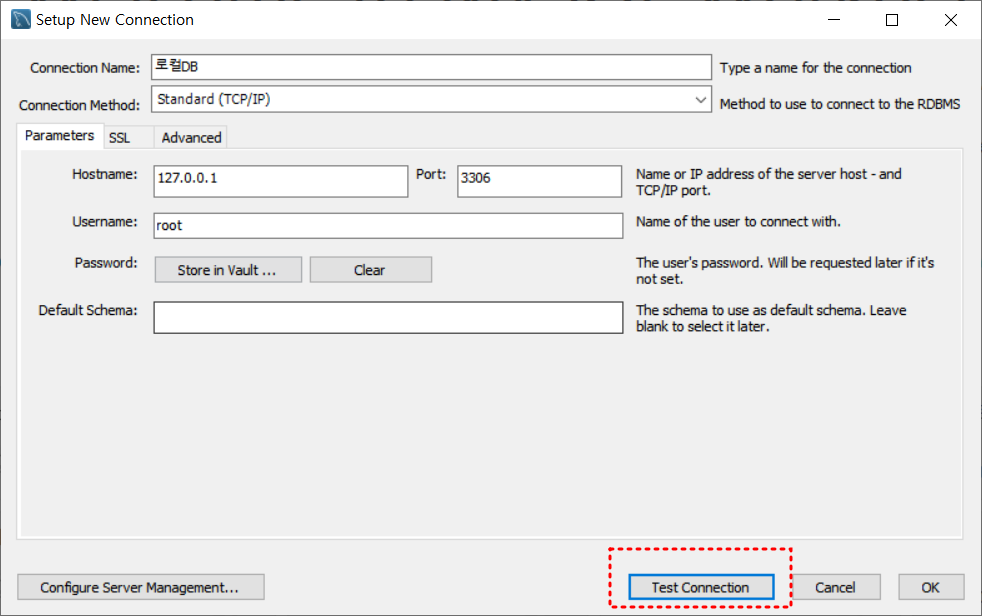
연결 성공

접속하기
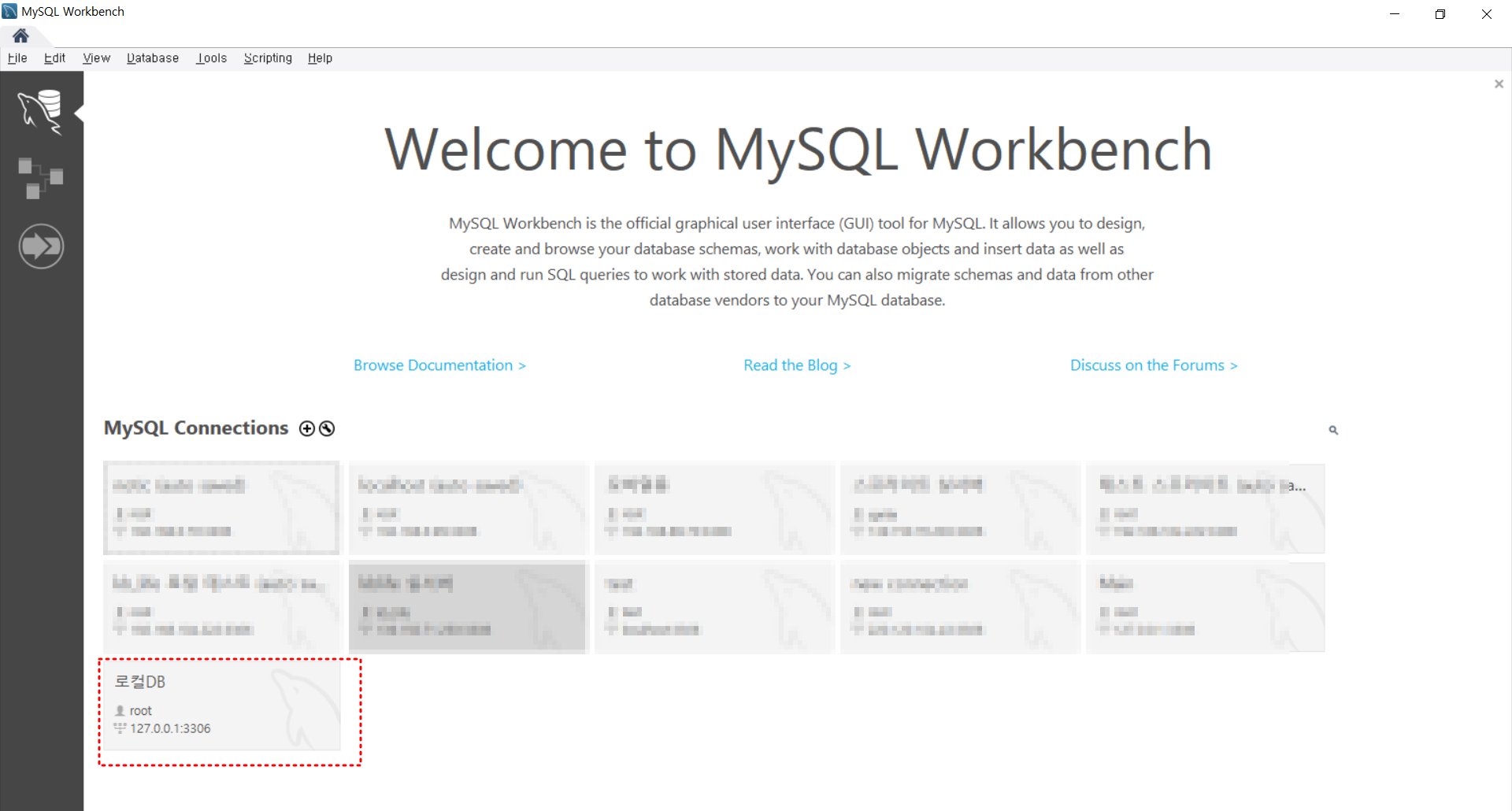
DB 접속 성공 화면

명령프롬포트 사용법
1. 환경변수 설정이 안되어있으면 Mysql Server 환경변수부터 설정해주자
위에서 서버를 설치를 했으니 서버가 설치된 bin폴더 부터 찾아보자
기본적으로 밑에있는 그림과같이 설치가 된다 이경로를 환경변수에 추가해주면 끝!
복붙하자!

2.
윈도우키 누르고 환경변수 검색!!!


path 더블 클릭!!
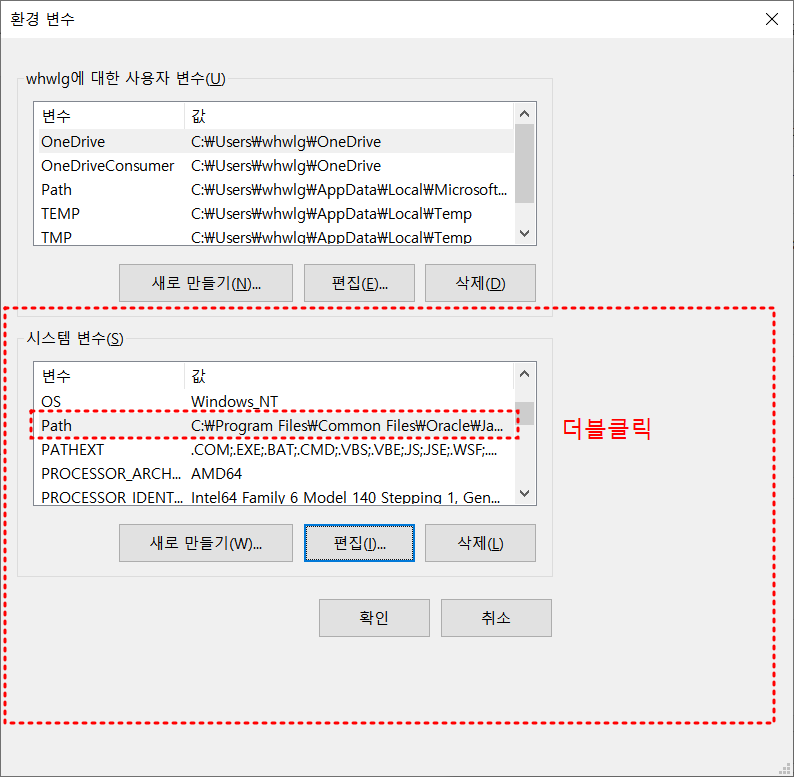
추가하기
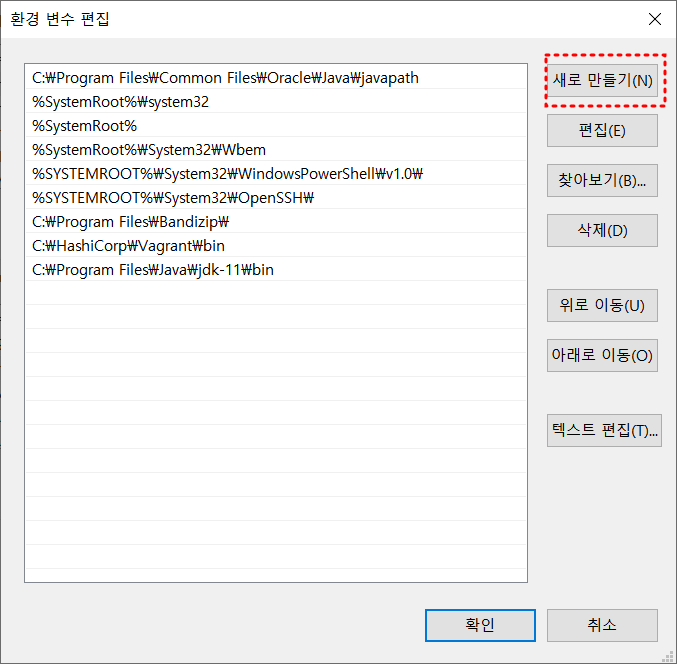
경로 추가해주면 끝
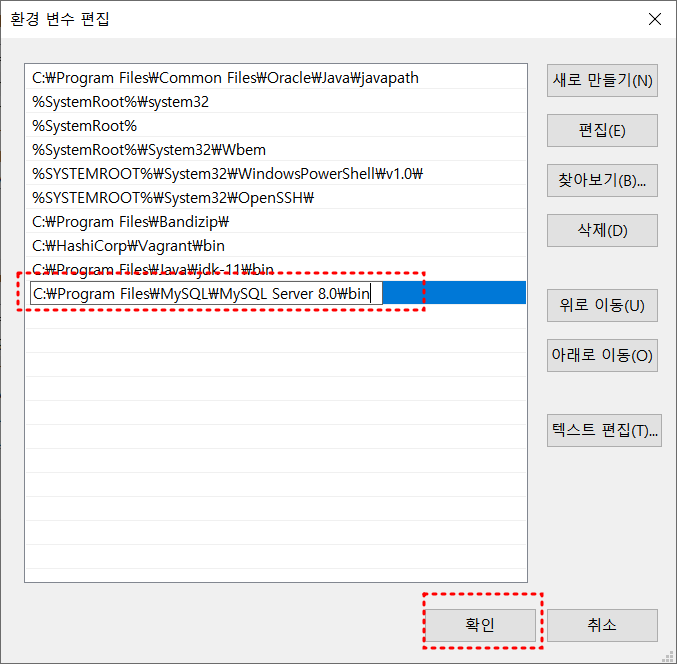
정상적으로 잘 적용이 됬는지 확인
명령프롬포트 창에서 mysql --version 실행시 버전이 나오는지 확인

mysql 접속하기
명령어 : mysql -u root -p
password는 서버 생성시 만들었던 DB패스워드 입력하면 된다.
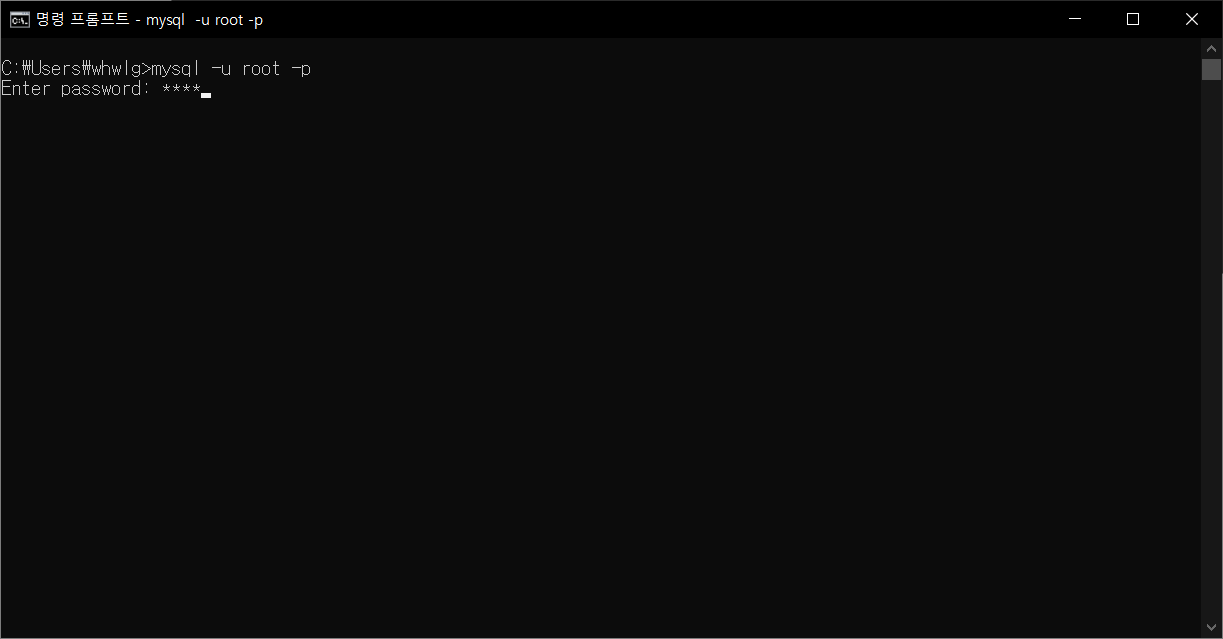
mysql 접속 성공

스키마 조회하기
쿼리문 : show databases;

'개발일지 > 설치 및 셋팅' 카테고리의 다른 글
| 이클립스 jsp 자동정렬 설정 (0) | 2024.01.19 |
|---|---|
| STS 단축키 설정 및 셋팅 (0) | 2023.09.14 |
| STS 설치 및 환경설정, 롬북 셋팅 (1) | 2022.11.30 |
| 아파치 톰캣(ver.9) 설치하기 (0) | 2022.11.22 |
| 가상서버 활용한 CRUD (0) | 2022.11.14 |



댓글